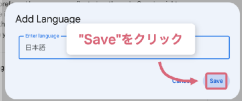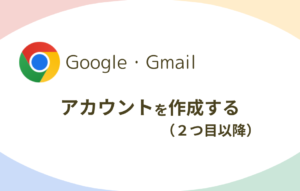Google画面を日本語に設定
広告

こんな時におすすめ
Googleアカウント作成時に
Google画面の言語が「英語」やその他の言語で表示されていて
日本語にしたい場合に活用いただけます
逆に、日本語表記を他の言語で表示したい際にも
同じ手順で変更可能です
Google画面を日本語に設定する方法
1) https://www.google.com/ にアクセス
右上の9つの点をクリック
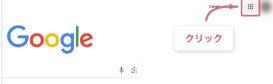
2) 「Account」をクリック
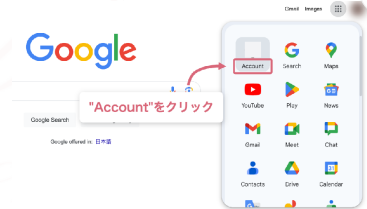
3) 左のメニューの
「Personal Info」をクリック
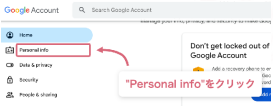
4) 「Personal Info」の画面を下へスクロールし
「Language」をクリック
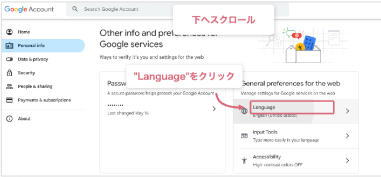
5) 「Preferred Language」にある
鉛筆マークをクリック
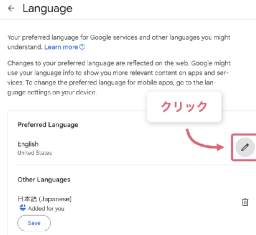
6) Enter languageに「Japan」または「日本」と入力し
「日本語(Japanese)」をクリック
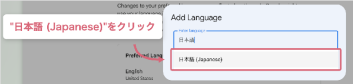
7) 「Save」をクリック